Δείτε τη μέθοδο εκκαθάρισης της προσωρινής μνήμης DNS στο Google Chrome
- Εάν δεν μπορείτε να αποκτήσετε πρόσβαση σε έναν ιστότοπο, μπορεί να οφείλεται στο ότι ο ιστότοπος άλλαξε την καταχώριση DNS.
- Σε μια τέτοια περίπτωση, πρέπει να διαγράψετε ή να ξεπλύνετε την προσωρινή μνήμη DNS.
- Δεδομένου ότι το Chrome διαθέτει ενσωματωμένη κρυφή μνήμη DNS, μπορείτε να ακολουθήσετε αυτόν τον οδηγό για να ελέγξετε τη μέθοδο για να το κάνετε.
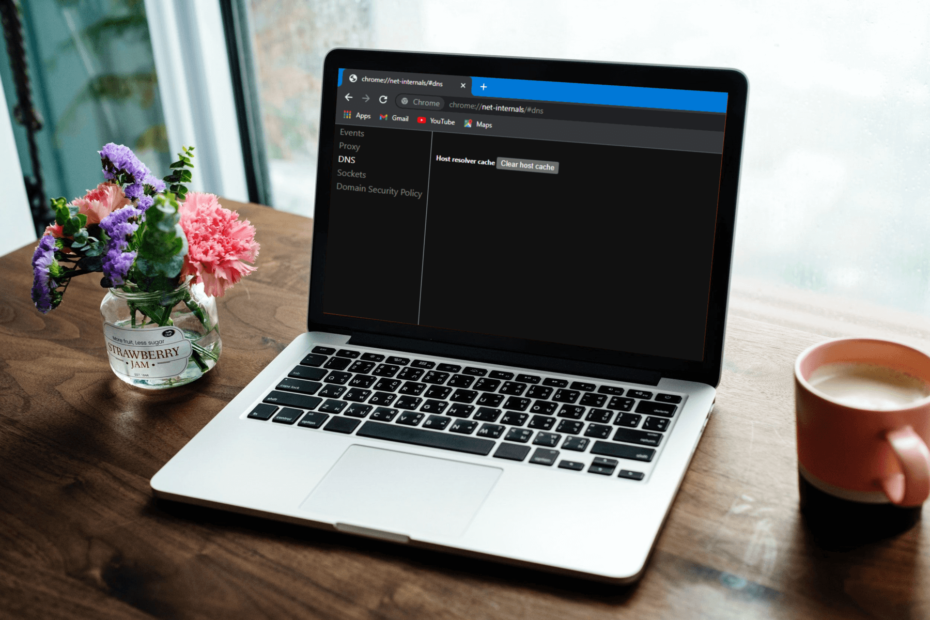
- Εύκολη μετεγκατάσταση: χρησιμοποιήστε τον βοηθό Opera για τη μεταφορά δεδομένων εξόδου, όπως σελιδοδείκτες, κωδικούς πρόσβασης κ.λπ.
- Βελτιστοποιήστε τη χρήση πόρων: η μνήμη RAM σας χρησιμοποιείται πιο αποτελεσματικά από το Chrome
- Ενισχυμένο απόρρητο: δωρεάν και απεριόριστο VPN ενσωματωμένο
- Χωρίς διαφημίσεις: το ενσωματωμένο Ad Blocker επιταχύνει τη φόρτωση των σελίδων και προστατεύει από την εξόρυξη δεδομένων
- Κατεβάστε το Opera
Το σύστημα ονομάτων τομέα των Windows (DNS) σάς επιτρέπει να μετατρέψετε έναν αναγνώσιμο από τον άνθρωπο ιστότοπο (για παράδειγμα, www.windowsreport.com) σε μια διεύθυνση IP αναγνώσιμη από μηχανή.
Αυτό επιτρέπει στα προγράμματα περιήγησης να συνδεθούν για να στείλουν τα δεδομένα στο CDN (Δίκτυο παράδοσης περιεχομένου) επιτρέποντας στους χρήστες να έχουν πρόσβαση στο περιεχόμενο ενός ιστότοπου.
Με το DNS, οι χρήστες μπορούν εύκολα να εισάγουν το όνομα του ιστότοπου χρησιμοποιώντας κανονικές λέξεις στα προγράμματα περιήγησής τους και να έχουν πρόσβαση στον ιστότοπο χωρίς να ανησυχούν για τη διεύθυνση IP του ιστότοπου.
Για να έχετε πρόσβαση στο Διαδίκτυο, το DNS σας πρέπει να λειτουργεί χωρίς προβλήματα. Εάν αντιμετωπίζετε προβλήματα με την προσωρινή μνήμη DNS στον υπολογιστή σας, τότε μπορείτε να ανατρέξετε στον οδηγό μας πώς να διορθώσετε προβλήματα DNS στα Windows 10/11.
Τι γίνεται όμως αν συναντήσετε σφάλμα στο αγαπημένο σας πρόγραμμα περιήγησης Google Chrome; Είναι ενδιαφέρον ότι μπορεί να μην γνωρίζετε ότι το Google Chrome διαθέτει ενσωματωμένο διακομιστή προσωρινής αποθήκευσης DNS και διακομιστή μεσολάβησης.
Και σε αυτόν τον οδηγό, θα σας δείξουμε τη διαδικασία που μπορείτε να ακολουθήσετε για να διαγράψετε την προσωρινή μνήμη του Chrome DNS. Ας το ελέγξουμε.
Τι είναι τα net interiors/# DNS;
Για να διαγράψετε την προσωρινή μνήμη DNS από το Google Chrome, πρέπει να αποκτήσετε πρόσβαση στην εντολή chrome://net-internals/#dns στη διεύθυνση URL.
Πριν εκτελέσετε την εντολή στον υπολογιστή σας, είναι πολύ σημαντικό να γνωρίζετε ποια εντολή θα εκτελείτε και τι σημαίνει κάθε στοιχείο.
Το net interiors # dns, γνωστό και ως Net-internals, είναι ένας οπτικοποιητής ροής συμβάντων NetLog. Μπορείτε να προβάλετε τόσο το αρχείο καταγραφής σε πραγματικό χρόνο όσο και να φορτώσετε μεταγενέστερα NetLog dumps.
Η ένδειξη NetLog είναι ένα αρχείο καταγραφής που διατηρεί τα συμβάντα και την κατάσταση που σχετίζονται με το δίκτυο του προγράμματος περιήγησης. Αυτό το NetLog στο Chrome βοηθά επίσης στην αντιμετώπιση προβλημάτων και τον εντοπισμό σφαλμάτων. Θα σας ζητηθεί να παρέχετε το αρχείο NetLog όταν συναντήσετε προβλήματα φόρτωσης ή απόδοσης σελίδας.
Έχει το Chrome προσωρινή μνήμη DNS;
Όπως αναφέρθηκε ήδη, το Google Chrome διαθέτει ενσωματωμένο DNS και διακομιστή προσωρινής αποθήκευσης μεσολάβησης. Η εκκαθάριση της προσωρινής μνήμης συμβάλλει στη βελτίωση της απόδοσης καθώς καθαρίζει τις καταχωρίσεις DNS στο πρόγραμμα περιήγησης.
Η εκκαθάριση της προσωρινής μνήμης DNS ανανεώνει επίσης τις εγγραφές DNS που είναι αποθηκευμένες στο πρόγραμμα περιήγησής σας. Εφόσον το Chrome αποθηκεύει έως και 1.000 εγγραφές κρυφής μνήμης DNS σε ένα λεπτό, η εκκαθάριση της προσωρινής μνήμης θα συμβάλει στη βελτίωση της απόδοσης.
Γρήγορη συμβουλή:
Αποφύγετε τη συμφόρηση της προσωρινής μνήμης και των cookies στο Chrome και δημιουργήστε αντίγραφο ασφαλείας χρησιμοποιώντας το πρόγραμμα περιήγησης Opera. Θα σας ζητηθεί να εισαγάγετε αποθηκευμένα δεδομένα όπως σελιδοδείκτες, κωδικούς πρόσβασης και επεκτάσεις κατά την εγκατάσταση.
Βασίζεται στον ίδιο κινητήρα Chromium, αλλά η Opera έχει πιο δομημένο σχεδιασμό και καλύτερη ταχύτητα. Το πρόγραμμα αποκλεισμού διαφημίσεων αποτρέπει την παρακολούθηση και δεν αποθηκεύει περιττά cookie και αρχεία προσωρινής αποθήκευσης.

ΛΥΡΙΚΗ ΣΚΗΝΗ
Αξιόπιστη εναλλακτική λύση του Chrome για την αποφυγή περιττών αποθηκευμένων δεδομένων προσωρινής αποθήκευσης.
Πώς μπορώ να διαγράψω την προσωρινή μνήμη DNS μου;
- Εκτόξευση το πρόγραμμα περιήγησης Chrome.
- Στο γραμμή διεύθυνσης, πληκτρολογήστε την παρακάτω διεύθυνση και πατήστε Εισαγω.
chrome://net-internals/#dns - Στη σελίδα που ανοίγει, πατήστε το Εκκαθάριση προσωρινής μνήμης κεντρικού υπολογιστή κουμπί.

- Αυτό θα διαγράψει την προσωρινή μνήμη DNS του προγράμματος περιήγησης. Λάβετε υπόψη ότι δεν θα εμφανιστεί κανένα μήνυμα ή μήνυμα, αλλά το πάτημα του κουμπιού στην πραγματικότητα διαγράφει την προσωρινή μνήμη του προγράμματος περιήγησης.
- Επανεκκίνηση το πρόγραμμα περιήγησής σας.
Η προσωρινή μνήμη DNS δεν αποθηκεύεται μόνο από το λειτουργικό σας σύστημα Windows αλλά και από το πρόγραμμα περιήγησής σας. Επιπλέον, ίσως χρειαστεί να ξεπλύνετε και τις πισίνες, κάτι που μπορείτε να κάνετε ακολουθώντας τα παρακάτω βήματα:
- Πληκτρολογήστε τα παρακάτω στη γραμμή διευθύνσεων του Chrome και πατήστε Εισαγω.
chrome://net-internals/#sockets - Χτύπα το Πισίνες με χωνευτή πρίζα κουμπί.

- Επανεκκίνηση το πρόγραμμα περιήγησής σας.
Πώς μπορώ να διορθώσω ότι το chrome://net-internals/#dns δεν λειτουργεί;
Αν και τα παραπάνω βήματα φαίνονται απλά και είναι, υπάρχουν αρκετοί χρήστες για τους οποίους το chrome://net-internals/#dns δεν λειτουργεί.
Εάν είστε ένας από αυτούς τους χρήστες, τότε εδώ είναι μερικές από τις προτεινόμενες λύσεις μας που θα σας βοηθήσουν να διορθώσετε το σφάλμα και να ξεπλύνετε το Chrome DNS.
1. Δημοσιεύστε μια νέα διεύθυνση IP
- Ανοιξε το Αρχή μενού.
- Ψάχνω για γραμμή εντολών και ανοίξτε το ως διαχειριστής.
- Πληκτρολογήστε την παρακάτω εντολή και πατήστε Εισαγω.
ipconfig /release
- Στη συνέχεια πληκτρολογήστε τα παρακάτω για να ξεπλύνετε την προσωρινή μνήμη DNS και πατήστε Εισαγω.
ipconfig /flushdns
- Τώρα, πληκτρολογήστε το παρακάτω για να ανανεώστε τη διεύθυνση IP σας και πατήστε Εισαγω.
ipconfig / ανανέωση
Όταν εκτελέσετε την παραπάνω εντολή, ο υπολογιστής σας θα αποδεσμεύσει την τρέχουσα διεύθυνση IP σας. Τώρα, μπορείτε να επιστρέψετε στο Chrome και να ελέγξετε εάν το chrome://net-internals/#dns λειτουργεί ή όχι.
- Ενεργοποιήστε το Google Chrome να ανοίγει σε πλήρη οθόνη κάθε φορά
- Πώς να αλλάξετε τις ρυθμίσεις DNS στα Windows 11
- Το Chrome ανοίγει κατά την εκκίνηση: 5 εύκολοι τρόποι για να το σταματήσετε
- Χαμηλή ποιότητα Netflix στο Chrome: Βελτιώστε το με αυτές τις 4 διορθώσεις
2. Επανεκκινήστε την υπηρεσία DNS
- Πάτα το Νίκη + R κλειδιά μαζί για να ανοίξετε το Τρέξιμο διάλογος.
- Πληκτρολογήστε την παρακάτω εντολή και πατήστε Εισαγω.
υπηρεσίες.msc
- Κάντε κύλιση προς τα κάτω και εντοπίστε Πελάτης DNS.
- Κάντε δεξί κλικ πάνω του και επιλέξτε Επανεκκίνηση.

- Σε περίπτωση που το Επανεκκίνηση Η επιλογή είναι γκρι, πρέπει να ανοίξετε το γραμμή εντολών.
- Πληκτρολογήστε τις παρακάτω εντολές και πατήστε Εισαγω.
net stop dnscachednscache καθαρής εκκίνησης
3. Επαναφορά σημαιών Chrome
- Ανοιξε Χρώμιο.
- Πληκτρολογήστε την παρακάτω εντολή στο πλαίσιο διεύθυνσης και πατήστε Εισαγω.
chrome://flags - Στην κορυφή, κάντε κλικ στο Επαναφορά όλων κουμπί.

- Επανεκκίνηση το πρόγραμμα περιήγησής σας.
Συχνά, όταν ενεργοποιείτε ορισμένες σημαίες του Chrome, μπορεί να χαλάσουν τις ρυθμίσεις του προγράμματος περιήγησης και να προκαλέσουν προβλήματα όπως το chrome://net-internal που δεν λειτουργεί. Σε μια τέτοια περίπτωση, θα σας προτείναμε να επαναφέρετε όλες τις σημαίες στο πρόγραμμα περιήγησης και να ελέγξετε εάν το πρόβλημα έχει επιλυθεί ή όχι.
4. Απενεργοποιήστε το VPN
Ένα VPN σάς επιτρέπει να συνδεθείτε σε έναν διακομιστή που βρίσκεται σε διαφορετική χώρα. Το κύριο πλεονέκτημα αυτού είναι ότι μπορείτε να έχετε πρόσβαση στους περιορισμένους ιστότοπους στη χώρα σας χρησιμοποιώντας ένα VPN και επίσης, μπορεί να σας βοηθήσει να αποκτήσετε ταχύτερη πρόσβαση σε ιστότοπους.
Ωστόσο, τα VPN μπορούν επίσης να προκαλέσουν το πρόβλημα που δεν λειτουργεί το chrome://net-internal, καθώς μπορούν να παρακάμψουν τις ρυθμίσεις του δικτύου σας, συμπεριλαμβανομένων των διακομιστών DNS. Απλώς απενεργοποιήστε την εφαρμογή VPN που χρησιμοποιείτε και ελέγξτε εάν αυτό διορθώνει το πρόβλημα ή όχι.
Αυτό είναι από εμάς σε αυτόν τον οδηγό. Ελπίζουμε ότι οι λύσεις σε αυτόν τον οδηγό σας βοήθησαν να κατανοήσετε πώς μπορείτε να διαγράψετε την προσωρινή μνήμη DNS στο πρόγραμμα περιήγησής σας Google Chrome.
Έχετε ακόμα προβλήματα; Διορθώστε τα με αυτό το εργαλείο:
ΕΥΓΕΝΙΚΗ ΧΟΡΗΓΙΑ
Εάν οι παραπάνω συμβουλές δεν έχουν λύσει το πρόβλημά σας, ο υπολογιστής σας ενδέχεται να αντιμετωπίσει βαθύτερα προβλήματα με τα Windows. Συνιστούμε λήψη αυτού του εργαλείου επισκευής υπολογιστή (αξιολογήθηκε Εξαιρετικά στο TrustPilot.com) για να τους αντιμετωπίσετε εύκολα. Μετά την εγκατάσταση, απλώς κάντε κλικ στο Εναρξη σάρωσης κουμπί και μετά πατήστε το Φτιάξ'τα όλα.
![[Επίλυση] ΕΠΙΔΙΌΡΘΩΣΗ: Ο διακομιστής DNS δεν αποκρίνεται στα Windows 10](/f/180757d80575e5175d280197ef0cbd98.jpg?width=300&height=460)
![Τρόπος χρήσης του διακομιστή DNS 1.1.1.1 στον υπολογιστή σας των Windows 10 [ΓΡΗΓΟΡΟΣ ΟΔΗΓΟΣ]](/f/0b26a5b8c96f0dd903239636038feaad.jpg?width=300&height=460)